


近期一些小伙伴跟小编咨询,想要打开win10的本地组策略编辑器,但是不知道应该怎么打开,其实方法不难,只需要简单的操作就可以了,下面小编给大家带来win10的本地组策略编辑器怎么打开的方法,跟着小编一起来看看吧。
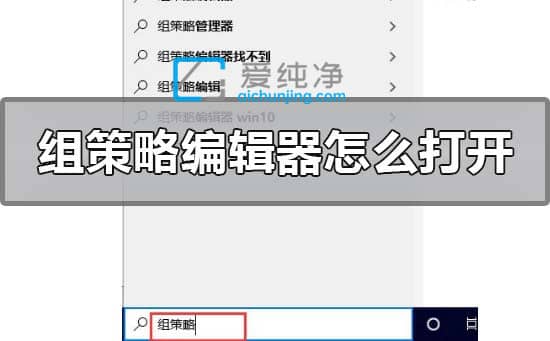
第一种方法:通过搜索打开组策略,我们可以直接在win10系统任务栏上面的搜索框内搜索【组策略】,搜索出结果后,就可以打开【本地组策略编辑器】。
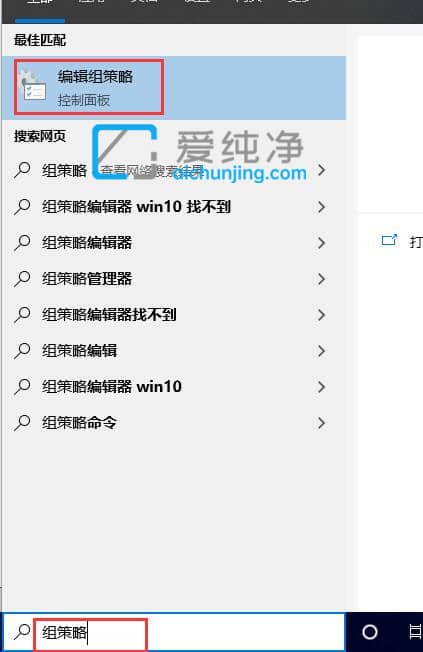
第二种方法:通过运行打开组策略
第一步:首先我们按下键盘上的【win+R】键,打开运行窗口输入命令:【gpedit.msc】,按下回车。
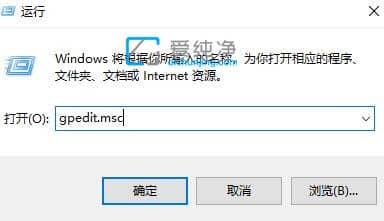
第二步:回车之后我们就可以打开本地组策略编辑器窗口了。
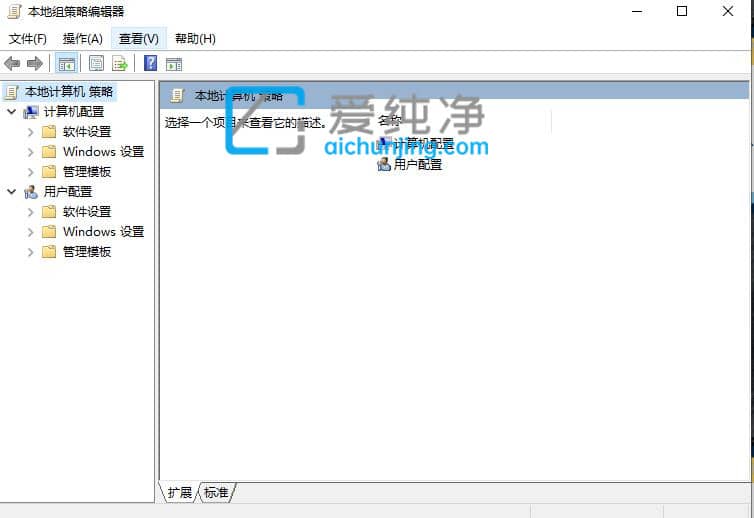
第三种方法:直接打开执行文件,打开桌面上的此电脑,然后直接在上方输入【C:\WINDOWS\system32\gpedit.msc】 打开。
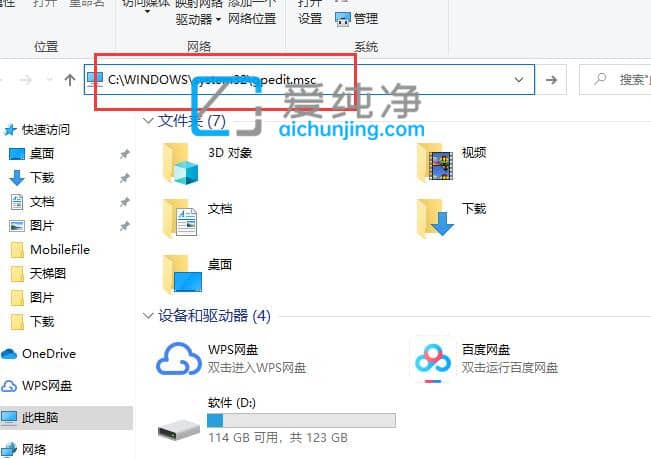
第二步:按下回车后,组策略就会弹出来了。
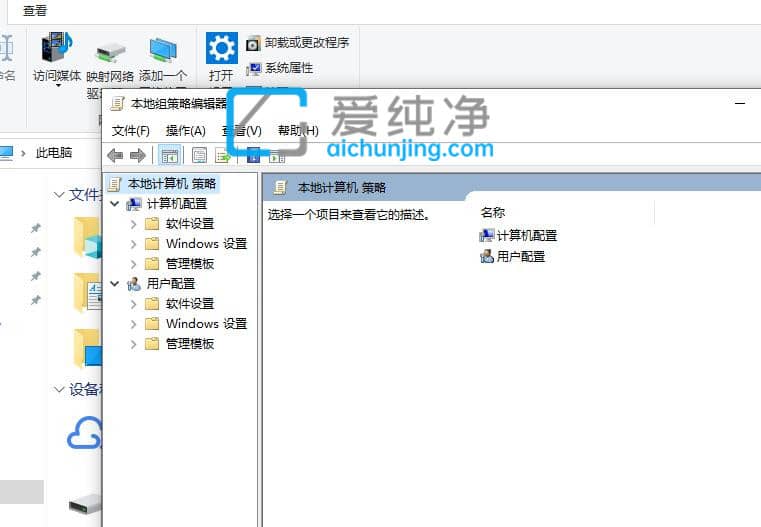
| 留言与评论(共有 条评论) |